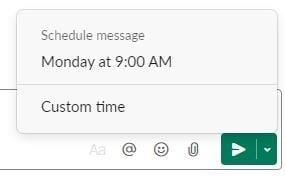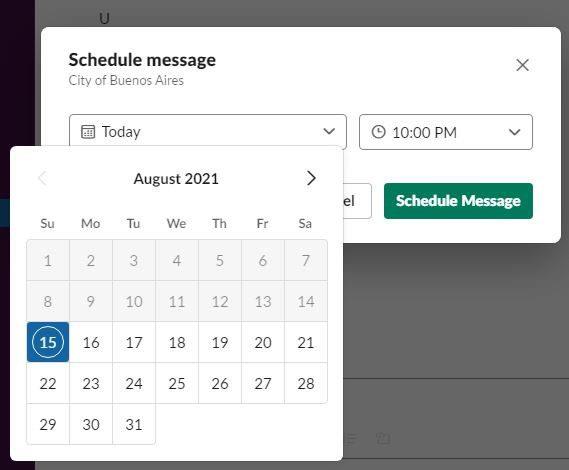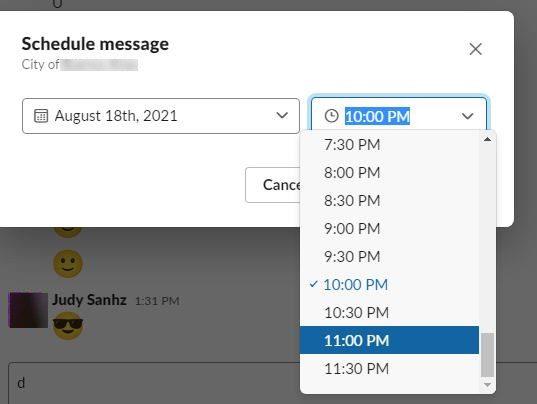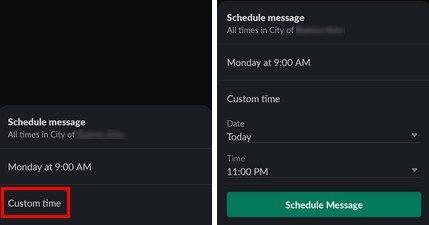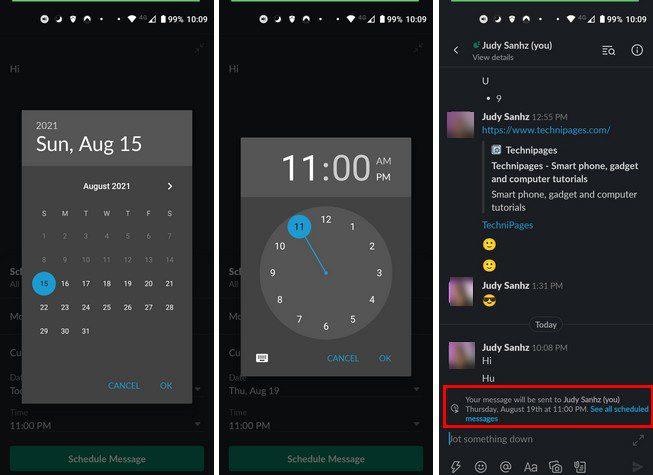Ви знаєте, як надсилати повідомлення, якщо ви новачок у Slack, але як щодо того, щоб запланувати ці повідомлення на пізніше? Ця функція може стати в нагоді, оскільки ви можете нагадати своєму колезі надіслати цей звіт, не перебуваючи за комп’ютером або телефоном.
1. Як запланувати повідомлення Slack на потім – клієнт для комп’ютера
Щоб запланувати повідомлення Slack на пізніше, відкрийте настільний клієнт і чат, куди ви будете надсилати повідомлення. Введіть своє повідомлення та натисніть спадне меню праворуч від значка надсилання.
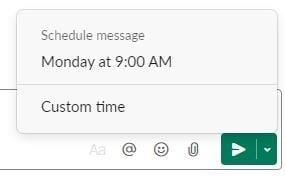
У Slack буде встановлений час за замовчуванням, але клацніть опцію Custom time, щоб вибрати власний час і дату. Ви навіть можете запланувати повідомлення на місяці вперед. Щоб встановити дату, клацніть спадне меню праворуч від дати за замовчуванням і натисніть на дату. Якщо ви хочете запланувати повідомлення на інший місяць, натисніть стрілку, яка вказує праворуч у верхньому правому куті.
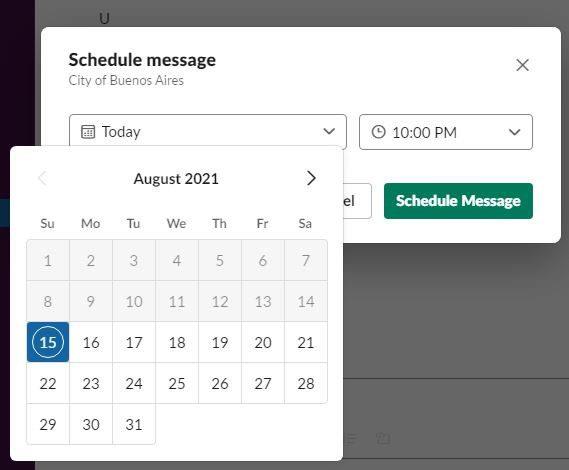
Щоб вибрати час надсилання повідомлення, клацніть спадне меню праворуч від часу за замовчуванням та виберіть час.
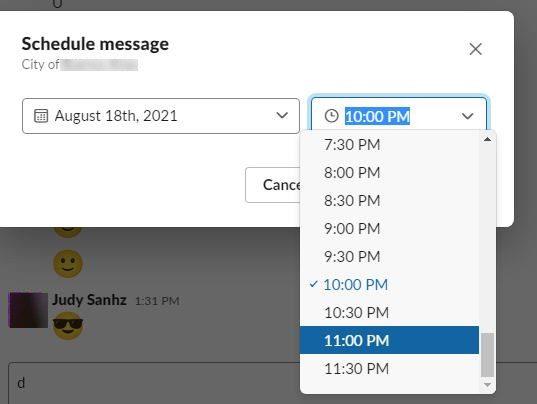
1.1. Додаткові функції
Після того, як повідомлення заплановано, ви все ще можете:
- Відредагувати повідомлення
- Перенести повідомлення
- Надіслати повідомлення
- Скасуйте розклад і збережіть у чернетках
Коли ви надішлете повідомлення, ви побачите опцію для перегляду всіх запланованих варіантів, або ви можете скористатися відповідною опцією з лівого боку вікна.
2. Як запланувати повідомлення Slack – Android
Дії для вашого пристрою Android відрізняються. Відкривши програму Slack, введіть своє повідомлення в чат, а коли закінчите, натисніть і утримуйте піктограму надсилання.
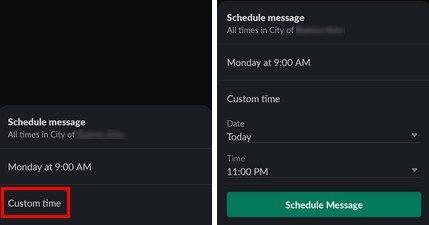
Якщо ви не задоволені параметром часу, торкніться опції Custom Time. Торкніться спадного меню для дати та часу та встановіть їх. Коли ви закінчите, натисніть кнопку Запланувати повідомлення. Тепер ви побачите підтвердження в чаті, що ваше повідомлення заплановано.
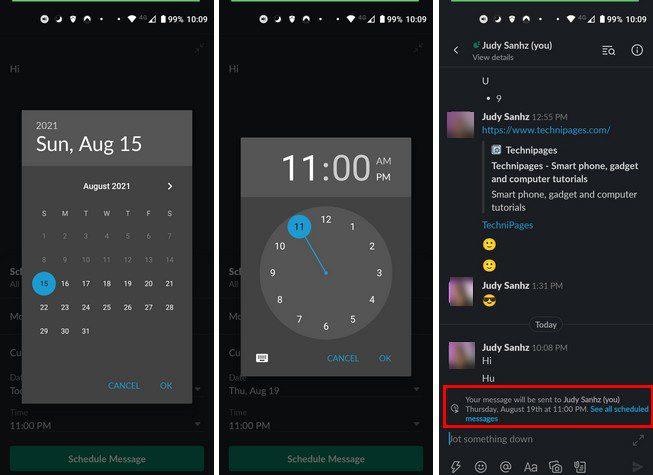
2.1. Управління запланованими повідомленнями
У головному меню програми ви знайдете опцію під назвою «Заплановані повідомлення», але тільки якщо у вас заплановано повідомлення; якщо ні, ця опція не з’явиться. Тут ви знайдете всі заплановані повідомлення. Щоб видалити повідомлення, утримуйте його та виберіть опцію видалення повідомлення червоним кольором. Крім того, у вас є можливість:
- Редагувати повідомлення
- Перепланувати повідомлення
- Скасуйте і збережіть у чернетках
Висновок
Планування повідомлень у Slack може стати в нагоді, коли вам потрібно нагадати команді про щось важливе, наприклад, у понеділок вранці. Це дає можливість спокійно займатися іншими справами, маючи на увазі, що нагадування буде надіслано вчасно. Ви часто користуєтеся цією функцією? Поділіться своїм досвідом у коментарях нижче та не забудьте поділитися статтею з іншими в соціальних мережах!